So pausieren Sie AirPods
Apple AirPods lass dich mit Freunden reden oder Musik hören und Podcasts auf Ihrem iOS und Mac OS Geräte. Erfahren Sie, wie Sie AirPods pausieren und Audiotracks überspringen oder wiedergeben, ohne Ihren iPhone, Apple-Uhr, iPad, oder Mac.
Die Anweisungen in diesem Artikel gelten für alle AirPods, einschließlich der 1. Generation (Lightning-Gehäuse), der 2. Generation (drahtloses Gehäuse) und AirPods Pro Modelle. Bei AirPods Pro müssen Sie jedoch möglicherweise drücken, anstatt zu tippen, um jede Funktion zu steuern. Beim Drücken sollte ein hörbares Klicken ertönen.
So pausieren Sie Musik mit AirPods
Standardmäßig stoppt die Audiowiedergabe automatisch, wenn Sie einen der AirPods aus Ihrem Ohr entfernen. Diese integrierte Funktion heißt Automatische Ohrerkennung. Die Wiedergabe wird fortgesetzt, wenn Sie den AirPod innerhalb von 15 Sekunden nach dem Entfernen wieder in Ihr Ohr stecken.
Wenn Sie beide AirPods von Ihren Ohren entfernen, wechselt die Audiowiedergabe zu den Lautsprechern des Apple-Geräts, mit dem Ihre AirPods verbunden sind. Anschließend müssen Sie die Audiowiedergabe auf dem Apple-Gerät manuell anhalten.
So deaktivieren Sie die automatische Ohrerkennung für AirPods
Wenn Sie möchten, dass die Audiowiedergabe auch dann fortgesetzt wird, wenn Sie einen Ihrer AirPods aus Ihrem Ohr entfernen, deaktivieren Sie die automatische Ohrerkennung. Das Deaktivieren dieser Funktion kann eine gute Idee sein, wenn:
- Sie sind Multitasking und möchten einfach nur Musik über einen AirPod hören.
- Sie möchten nicht, dass Ihre Musik oder Ihr Podcast auf Ihrem Apple-Gerät zur lauten Wiedergabe wechselt, wenn Sie einen AirPod aus Ihrem Ohr entfernen.
Um die automatische Ohrerkennung zu deaktivieren, müssen Sie auf das Apple Airpod-Einstellungen:
Öffnen Sie die AirPods-Hülle mit Ihren AirPods darin.
Wählen Sie auf Ihrem iOS-Gerät Einstellungen > Bluetooth.
Unter Meine Geräte, wähle aus ich Schaltfläche "Detailanzeige" neben den AirPods.
-
Ausschalten Automatische Ohrerkennung Kippschalter, um die Funktion zu deaktivieren.
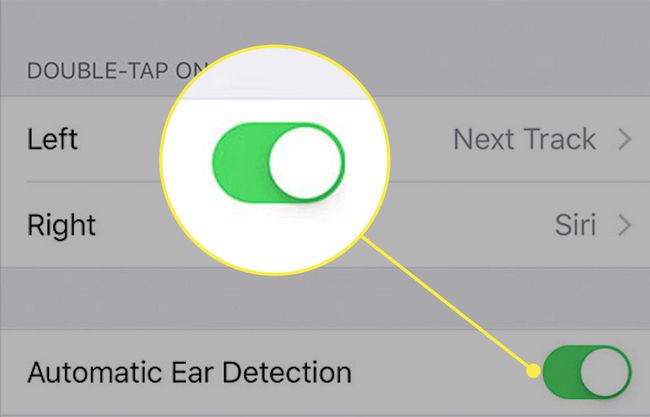
Unterbrechen Sie die Wiedergabe durch Doppeltippen auf einen AirPod
Die zweite Möglichkeit, die Audiowiedergabe zu unterbrechen, besteht darin, einen AirPod doppelt zu tippen. So aktivieren und passen Sie diese Funktion an:
Öffnen Sie die AirPods-Hülle mit Ihren AirPods darin.
Wählen Sie auf Ihrem iOS-Gerät Einstellungen > Bluetooth.
Unter Meine Geräte, wähle aus ich Schaltfläche "Details anzeigen" neben Ihren AirPods.
-
Unter Doppeltippen Sie auf AirPod, wählen Sie aus, welche der folgenden Funktionen der rechte und der linke AirPod ausführen sollen, wenn Sie darauf doppeltippen. Ihre Optionen können sein:
- Betreten Sirius
- Audiowiedergabe abspielen, anhalten oder stoppen
- Zum nächsten Titel springen
- Wiederholen Sie den vorherigen Titel
Apple hat die Nächster Titel und Vorheriges Lied Optionen mit iOS 11. Wenn Ihr iOS-Gerät über eine frühere iOS-Version verfügt, sind die einzigen Optionen für Doppeltippen Sirius, Spielpause, und aus.
Wiedergabe anhalten mit Siri
Sowohl AirPods der ersten als auch der zweiten Generation funktionieren mit Siri. Welche Generation Sie haben, bestimmt, wie Sie auf den Apple zugreifen digitaler Assistent:
- Wenn Sie AirPods der ersten Generation haben und einen der AirPods für den Zugriff auf Siri konfiguriert haben, tippen Sie zweimal auf den entsprechenden AirPod und teilen Sie dem Assistenten dann mit, was er tun soll (z. B. Wiedergabe anhalten).
- Um die Musik auf Airpods der 2. Generation zu pausieren, sagen Sie „Hey, Siri“ und teilen Sie dem Assistenten mit, was er tun soll (z. B. pausieren oder zum nächsten Titel springen).
